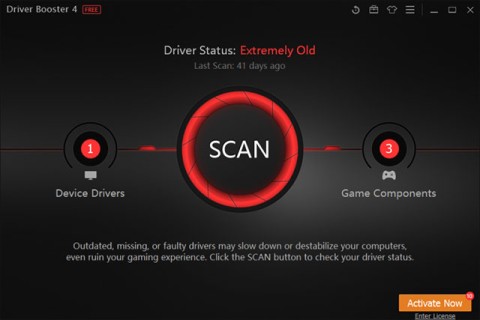Driverele pentru dispozitivele hardware de pe un computer sunt utilizate pentru ca hardware-ul să comunice cu sistemul de operare. În termeni simpli, orice dispozitiv hardware care dorește să funcționeze pe Windows are nevoie de un driver compatibil.
Dacă aveți probleme sistemice, cum ar fi imprimanta care nu funcționează, imposibilitatea de a vă conecta la rețea, computerul nu are sunet... ar putea fi din cauza că driverul este prea vechi. Aflați cum să actualizați driverele pe Windows 11 chiar mai jos.
În mod normal, nu este nevoie să actualizați singur driverul.
Înainte de a începe, să vorbim despre situațiile în care nu trebuie să actualizați driverele hardware în Windows 11. În general, nu ar trebui să vă actualizați driverele decât dacă știți că noua actualizare a driverelor va rezolva cu siguranță problema pe care o aveți.
Dacă dispozitivul hardware funcționează deja, instalarea unei noi actualizări de driver neadecvate ar putea distruge ceva într-un mod neintenționat. Cu alte cuvinte, este o formă de a face o schimbare netestată a sistemului.
Cel mai sigur mod de a actualiza driverele pe Windows 11
Când căutați actualizări de drivere, este important să știți că Windows are o funcție încorporată pentru a actualiza automat driverele cu Windows Update. Deci, dacă există actualizări pentru componente hardware esențiale ale sistemului, cum ar fi mouse-ul, tastatura... De obicei, Windows le va gestiona automat și nu trebuie să interveniți.
În plus, unele actualizări ale driverelor vin ca „ Actualizări opționale ” în Windows Update. Microsoft recomandă să nu instalați aceste actualizări decât dacă încercați să rezolvați o problemă cunoscută cu un anumit dispozitiv.
Cu toate acestea, dacă întâmpinați probleme, ar trebui să verificați în continuare pentru a vedea dacă există actualizări opționale disponibile. Pentru a face acest lucru, apăsați Windows + i pentru a deschide Setări Windows . În meniul care apare, faceți clic pe „ Actualizare Windows ”, apoi selectați „ Opțiuni avansate ”.

Pe pagina Opțiuni avansate, derulați în jos și faceți clic pe „ Actualizări opționale ”.

Pe pagina Actualizări opționale, faceți clic pe titlul secțiunii „ Actualizări driver ” pentru a afișa opțiuni suplimentare. Apoi, răsfoiți lista și verificați toate pachetele de drivere pe care doriți să le actualizați. Când ați terminat, faceți clic pe „ Descărcare și instalare ”.

Windows va instala driverul pe care l-ați selectat și, dacă este necesar, va reporni computerul. Aceasta este o soluție eficientă, cu toate acestea, nu toate pachetele de drivere pot fi găsite în Windows Update. În acest caz, vezi mai jos.
Cel mai bun loc pentru a descărca manual actualizări de drivere
Uneori trebuie să actualizați un dispozitiv, cum ar fi o placă grafică, care nu este inclus în Windows Update. În acest moment, cel mai bun pariu este să cauți site-ul oficial al producătorului dispozitivului. Navigați la secțiunea „ Asistență ” și căutați „ descărcări ”, „ actualizări ” sau „ drivere ” pentru dispozitivul dvs.
După ce ați descărcat un pachet de driver de încredere de la producătorul dispozitivului, îl arhivați și căutați programul „ Setare ” sau „ Instalare ” pentru a rula. Rulați-l și driverul se va instala automat, apoi va cere să reporniți sistemul. Odată ce computerul repornește, noile drivere sunt gata de funcționare.
Actualizați manual driverele cu Device Manager
De asemenea, puteți utiliza Device Manager pentru a comuta sau actualiza driverele pentru anumite dispozitive în Windows 11.
Pentru a începe, faceți clic pe butonul Start și căutați cuvântul cheie „ manager dispozitiv ”, apoi faceți clic pe pictograma Manager dispozitiv în rezultatele corespunzătoare returnate.

În fereastra Device Manager , răsfoiți lista de dispozitive instalate pe computer și găsiți dispozitivul al cărui driver doriți să îl actualizați. Faceți clic dreapta pe el și selectați „ Actualizare drivere ”.

În fereastra „ Actualizare drivere ” care apare, aveți două opțiuni:
- Căutați automat drivere : această opțiune ajută Windows să caute drivere compatibile în sistem și să le instaleze automat.
- Răsfoiți computerul meu pentru drivere : Această opțiune vă permite să specificați manual locația noului driver pe care doriți să îl instalați. Acest lucru poate fi util dacă ați descărcat un driver compatibil de pe site-ul web al producătorului sau doriți să instalați driverul de pe un CD.

Dacă selectați „ Căutați automat drivere ”, Windows va rula o scanare a fișierelor driverului de pe sistemul dvs., căutând drivere actualizate pentru dispozitiv. Dacă este găsit, Windows le va instala automat și vă va cere să reporniți computerul când ați terminat.
În caz contrar, veți vedea mesajul „ Cele mai bune drivere pentru dispozitivul dvs. sunt deja instalate ”. Acum puteți căuta mai departe făcând clic pe „ Căutați drivere actualizate pe Windows Update ”, care va deschide meniul Setări > Windows Update . În caz contrar, faceți clic pe „ Închidere ”.

Dacă selectați „ Răsfoiți computerul meu pentru drivere ”, puteți căuta locația fișierelor driverului făcând clic pe butonul „ Răsfoiți ” și urmând pașii de pe ecran. Sau puteți face clic pe „ Permiteți-mi să aleg dintr-o listă de drivere disponibile pe computerul meu ”.

Dacă Windows recunoaște driverele pe care le-ați căutat sau selectați „ Permiteți-mi să aleg dintr-o listă de drivere disponibile pe computerul meu ”—Windows afișează o listă de drivere compatibile pe care le puteți alege pentru dispozitiv. Selectați un articol din listă și faceți clic pe „ Următorul ”.

Dacă vedeți mesajul „ Cele mai bune drivere pentru dispozitivul dvs. sunt deja instalate ”, atunci nu este nevoie să actualizați. În caz contrar, pachetul de drivere mai nou va fi instalat. Windows vă va cere apoi să reporniți computerul. Faceți clic pe „ Da ”.

Când vă conectați din nou, noul driver va fi activ.
Noroc!